Profile stellen eine Zusammenfassung der in Segmenten und Netzwerkdiensten erstellten Konfigurationen dar. Sie können die Profileinstellungen mithilfe der neuen Orchestrator-Benutzeroberfläche konfigurieren.
So konfigurieren Sie ein bestimmtes Profil:
- Starten Sie die neue Orchestrator-Benutzeroberfläche und klicken Sie auf die Registerkarte Konfigurieren (Configure).
- Klicken Sie im linken Menü auf Profile (Profiles).
- Auf der Seite Profile (Profiles) werden die vorhandenen Profile angezeigt.
- Klicken Sie auf den Link zu einem Profil oder auf den Link Anzeigen (View) in der Spalte Gerät (Device) des Profils.
- Die Konfigurationsoptionen werden auf der Registerkarte Gerät (Device) angezeigt.
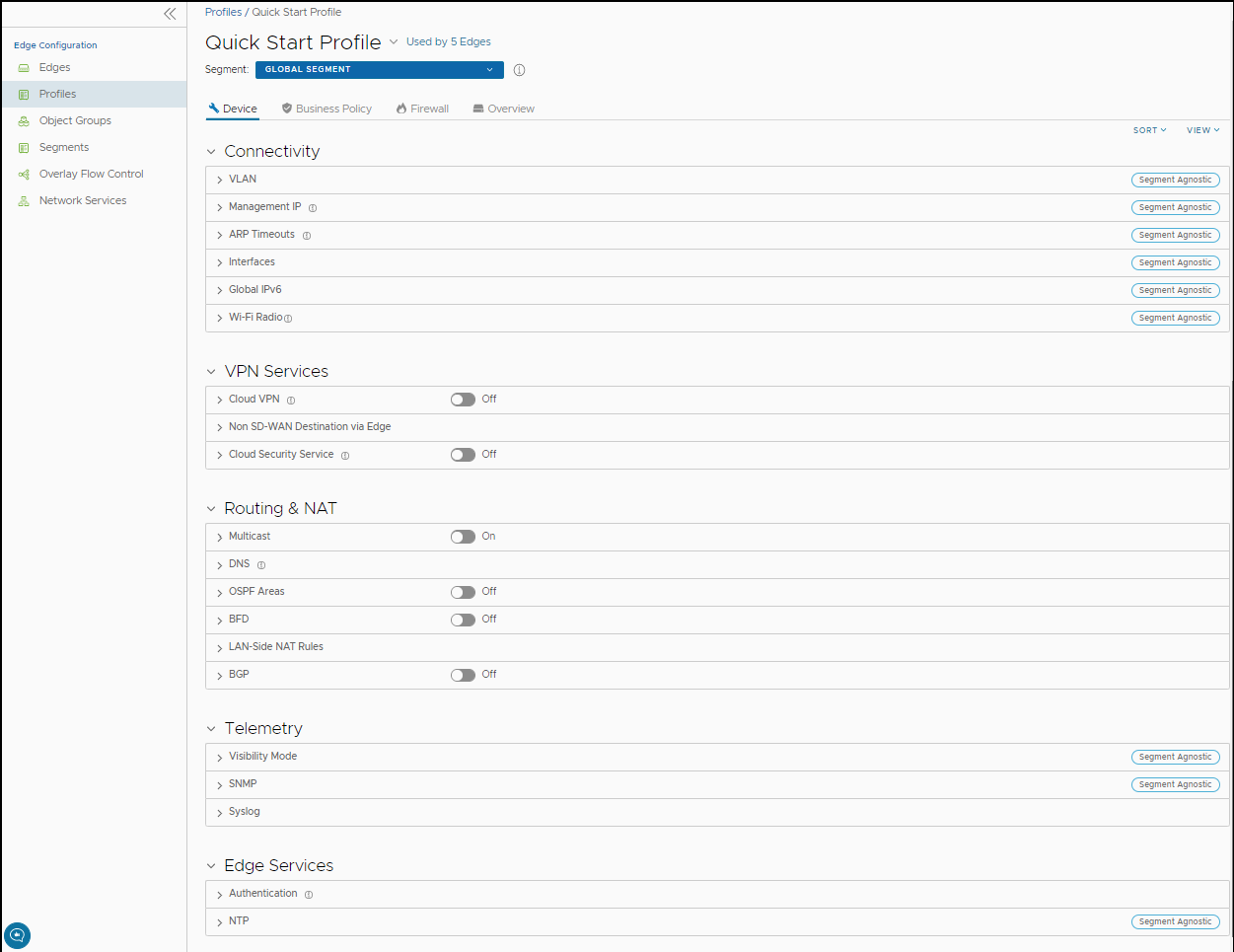
- Mit der Option Anzeigen (View) kann der Benutzer die Ansicht auswählen. Zu den verfügbaren Optionen gehören Alle erweitern (Expand All) und Alle reduzieren (Collapse All). Standardmäßig werden die Einstellungen reduziert.
- Sie können die Konfigurationseinstellungen nach Kategorie oder Segmentierung sortiert anzeigen. Standardmäßig werden die Einstellungen nach Kategorie sortiert. Wenn Sie sich für die Sortierung nach Segmentierung entscheiden, werden die Einstellungen als segmentfähig und segmentunabhängig gruppiert.
Die folgenden Einstellungen sind verfügbar, wenn Sie nach Kategorie sortieren:
Konnektivität (Connectivity)
Einstellungen Beschreibung VLAN Konfigurieren Sie die VLANs mit IPv4- und IPv6-Adressen für Profile. Klicken Sie auf die Registerkarte „IPv4“ oder „IPv6“, um die entsprechenden IP-Adressen für die VLANs zu konfigurieren. Weitere Informationen finden Sie unter Konfigurieren von VLAN für Profile.
Hinweis: Wenn Sie ein neues VLAN erstellen oder eine VLAN-Konfiguration mithilfe der neuen Orchestrator-Benutzeroberfläche bearbeiten, wird das VLAN in der klassischen Orchestrator-Benutzeroberfläche als schreibgeschützt angezeigt. Nach dem Erstellen oder Bearbeiten eines VLANs mit der neuen Orchestrator-Benutzeroberfläche können Sie die Einstellungen des entsprechenden VLAN nur in der neuen Orchestrator-Benutzeroberfläche ändern.Verwaltungs-IP-Adresse Die Verwaltungs-IP-Adresse wird als Quelladresse für lokale Dienste (z. B. DNS) und als Ziel für Diagnosetests (z. B. das Anpingen über einen anderen Edge) verwendet. Weitere Informationen finden Sie unter Konfigurieren der Verwaltungs-IP-Adresse. ARP-Zeitüberschreitungen Standardmäßig sind die ARP-Zeitüberschreitungswerte konfiguriert. Aktivieren Sie bei Bedarf das Kontrollkästchen Standard-ARP-Zeitüberschreitungen außer Kraft setzen (Override default ARP Timeouts), um die Standardwerte zu ändern. Weitere Informationen finden Sie unter Konfigurieren von Layer 2-Einstellungen für Profile. Schnittstellen (Interfaces) Konfigurieren Sie die Schnittstelleneinstellungen für jedes Edge-Modell. Weitere Informationen finden Sie unter Konfigurieren von Schnittstelleneinstellungen mit der neuen Orchestrator-Benutzeroberfläche. Globales IPv6 Aktivieren Sie IPv6-Konfigurationen global. Weitere Informationen finden Sie unter Globale Einstellungen für IPv6-Adresse. WLAN-Funk Schalten Sie den WLAN-Funk ein oder aus und konfigurieren Sie das Frequenzband. Weitere Informationen finden Sie unter Konfigurieren von WLAN-Funkeinstellungen. VPN-Dienste (VPN Services)
Einstellungen Beschreibung Cloud-VPN Aktivieren Sie Cloud-VPN, um VPN-Verbindungsanforderungen zu initiieren und darauf zu reagieren. Im Cloud-VPN können Sie Tunnel folgendermaßen einrichten:
- Zweigstelle-zu-Hub-VPN
- Zweigstelle-zu-Zweigstelle-VPN
- Edge zu Nicht-SD-WAN über Gateway
Aktivieren Sie die Kontrollkästchen nach Bedarf und konfigurieren Sie die Parameter, um die Tunnel einzurichten. Weitere Informationen finden Sie unter Konfigurieren von Cloud-VPN für Profile.
Nicht-SD-WAN-Ziel über Edge Aktivieren Sie diese Option, um einen Tunnel zwischen einer Zweigstelle und einem Nicht-SD-WAN-Ziel über Edge einzurichten. Weitere Informationen finden Sie unter Konfigurieren eines Tunnels zwischen Zweigstellen und Nicht-SD-WAN-Zielen über Edge.
Klicken Sie auf Hinzufügen (Add), um Nicht-SD-WAN-Ziele hinzuzufügen. Klicken Sie auf Neues NSD über Edge (New NSD via Edge), um ein neues Nicht-SD-WAN-Ziel über Edge zu erstellen. Weitere Informationen finden Sie unter Konfigurieren von Nicht-SD-WAN-Zielen über Edge.
Cloud-Security-Service (Cloud Security Service) Aktivieren Sie diese Option, um einen sicheren Tunnel von einem Edge zu Cloud-Security-Service Sites einzurichten. Dadurch kann der gesicherte Datenverkehr an die Cloud-Sicherheits-Sites von Drittanbietern umgeleitet werden. Weitere Informationen finden Sie unter Cloud-Security-Services. Routing und NAT (Routing & NAT)
Einstellungen Beschreibung Multicast Aktivieren und konfigurieren Sie Multicast, um Daten nur an interessierte Empfänger zu senden. Weitere Informationen finden Sie unter Konfigurieren von Multicast-Einstellungen. DNS Verwenden Sie die DNS-Einstellungen, um bedingte DNS-Weiterleitung über einen privaten DNS-Dienst zu konfigurieren und einen öffentlichen DNS-Dienst anzugeben, der für Abfragezwecke verwendet werden soll. Weitere Informationen finden Sie unter Konfigurieren von DNS mit der neuen Orchestrator-Benutzeroberfläche. OSPF-Bereiche Konfigurieren Sie OSPF-Bereiche für das ausgewählte Profil. Weitere Informationen finden Sie unter Aktivieren von OSPF. BFD Konfigurieren Sie die BFD-Einstellungen für das ausgewählte Profil. Weitere Informationen finden Sie unter BFD-Einstellungen. LAN-seitige NAT-Regeln Hiermit können Sie NAT-Adressen in einem nicht angekündigten Subnetz in IP-Adressen in einem angekündigten Subnetz übersetzen. Weitere Informationen finden Sie unter LAN-seitige NAT-Regeln auf Edge-Ebene. BGP Konfigurieren Sie BGP für Underlay-Nachbarn und Nicht-SD-WAN-Nachbarn. Weitere Informationen finden Sie unter Konfigurieren von BGP. Telemetrie
Einstellungen Beschreibung Sichtbarkeitsmodus Wählen Sie den Sichtbarkeitsmodus aus, um das Netzwerk entweder mit der MAC-Adresse oder der IP-Adresse nachzuverfolgen. Weitere Informationen finden Sie unter Konfigurieren des Sichtbarkeitsmodus. SNMP Aktivieren Sie die erforderliche SNMP-Version für die Überwachung des Netzwerks. Stellen Sie sicher, dass Sie alle erforderlichen SNMP-MIBs herunterladen und installieren, bevor Sie SNMP aktivieren. Weitere Informationen finden Sie unter Konfigurieren von SNMP-Einstellungen für Profile. Syslog Konfigurieren Sie den Syslog-Collector so, dass er SD-WAN Orchestrator-gebundene Ereignisse und Firewallprotokolle von den in einem Unternehmen konfigurierten Edges empfängt. Weitere Informationen finden Sie unter Konfigurieren von Syslog-Einstellungen für Profile. Edge-Dienste
Einstellungen Beschreibung Authentifizierung (Authentication) Ermöglicht die Auswahl eines RADIUS-Servers für die Authentifizierung eines Benutzers. Weitere Informationen finden Sie unter Konfigurieren von Authentifizierungseinstellungen.
Klicken Sie auf Neuer RADIUS-Dienst (New RADIUS Service), um einen neuen RADIUS-Server zu erstellen. Weitere Informationen finden Sie unter Konfigurieren von Authentifizierungsdiensten.
NTP Aktivieren Sie diese Option zur Synchronisierung der Systemuhren von Edges und anderen Netzwerkgeräten. Weitere Informationen finden Sie unter Konfigurieren von NTP-Einstellungen für Profile.